
Haga clic aquí para ver un video con consejos relacionados con este tema (se necesita acceso al Internet).
La herramienta Rectángulo tiene cuatro modos de dibujo disponibles. El modo alternancia Empujar/tirar está disponible en vistas 3D para extruir instantáneamente el rectángulo después de la creación.
|
|
Haga clic aquí para ver un video con consejos relacionados con este tema (se necesita acceso al Internet). |
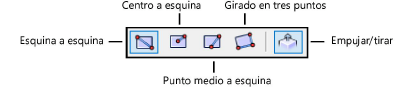
|
Modo |
Descripción |
|
Esquina a esquina |
Define el rectángulo haciendo clic en los dos puntos diagonales. |
|
Centro a esquina |
Define el rectángulo por la distancia desde el centro hasta una esquina. |
|
Punto medio a esquina |
Define el rectángulo por la distancia desde el punto medio de un lado hasta la esquina opuesta. |
|
Girado en tres puntos |
Crea un rectángulo que se gira mediante un ángulo especificado. |
|
Empujar/tirar (solo vistas 3D) |
Extruye instantáneamente el rectángulo después de la creación; disponible en vistas 3D. |
Para crear un cuadrado (rectángulo 1:1), mantenga presionada la tecla Shift mientras dibuja. Para crear un rectángulo con proporciones de índice doradas (aproximadamente 1:1.618), mantenga presionada la tecla Ctrl+Shift (Windows) o la tecla Cmd+Shift (Mac) mientras dibuja.
El campo Radio de la paleta Información del objeto muestra un cuadrado, dorado o la proporción de los lados de un rectángulo libre.
|
Modo |
Herramienta |
Conjunto de herramientas |
Acceso directo |
|
Esquina a esquina
|
Rectángulo
|
Básica |
4 |
Para crear un rectángulo por esquina a esquina:
1. Haga clic en la herramienta y el modo.
2. Haga clic en el punto inicial del rectángulo; este punto se convierte en la esquina del rectángulo. Mueva el cursor a la esquina opuesta hasta obtener un vista previa del tamaño deseado.
3. Haga clic para establecer un punto de esquina en el rectángulo.
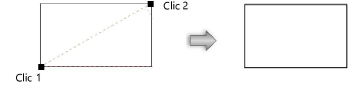
|
Modo |
Herramienta |
Conjunto de herramientas |
Acceso directo |
|
Centro a esquina
|
Rectángulo
|
Básica |
4 |
Para crear un rectángulo por centro a esquina:
1. Haga clic en la herramienta y el modo.
2. Haga clic en el punto inicial del rectángulo; este punto se convierte en el centro del rectángulo. Mueva el cursor a la esquina hasta obtener un vista previa del tamaño deseado.
3. Haga clic para establecer un punto de esquina en el rectángulo.
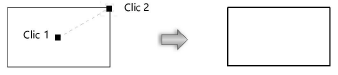
|
Modo |
Herramienta |
Conjunto de herramientas |
Acceso directo |
|
Punto medio a esquina
|
Rectángulo
|
Básica |
4 |
Para crear un rectángulo por punto medio a esquina:
1. Haga clic en la herramienta y el modo.
2. Haga clic en el punto inicial del rectángulo; este punto se convierte en el centro de uno de los lados del rectángulo. Mueva el cursor a una esquina opuesta hasta obtener un vista previa del tamaño deseado.
Presione la tecla Alt (Windows) u Opción (Mac) para orientar el rectángulo verticalmente.
3. Haga clic para establecer un punto de esquina en el rectángulo.

|
Modo |
Herramienta |
Conjunto de herramientas |
Acceso directo |
|
Girado en tres puntos
|
Rectángulo
|
Básica |
4 |
Los rectángulos girados son rectángulos que se giran a un ángulo específico.
Para crear un rectángulo girado en tres puntos:
1. Haga clic en la herramienta y el modo.
2. Haga clic para establecer el comienzo del rectángulo. Mueva el cursor para establecer el ángulo girado.
3. Haga clic para establecer el ángulo de giro. Mueva el cursor hasta obtener una vista previa del tamaño deseado.
4. Haga clic para crear el rectángulo girado en tres puntos; el indicador de la posición del cuadro de límites en la paleta Información del objeto coincide con el giro del rectángulo girado. (Si se seleccionan varios rectángulos girados, el indicador de la posición del cuadro coincide con el giro de un rectángulo.)
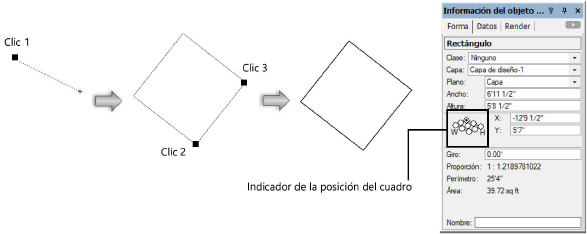
|
Modo |
Herramienta |
Conjunto de herramientas |
Acceso directo |
|
Empujar/tirar
|
Rectángulo
|
Básica |
4 |
Para extruir un rectángulo creado:
1. En una vista 3D, haga clic en la herramienta y el modo.
2. Cree un rectángulo usando cualquiera de los modos descritos en las secciones anteriores.
3. Con el rectángulo aún seleccionado, haga clic, mueva el cursor y luego haga clic para crear el extruido.
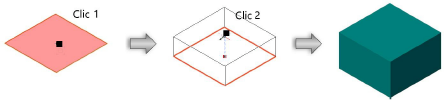
Un rectángulo de planos puede extruirse en cualquier momento con la herramienta Empujar/tirar. Ver Modelado directo con la herramienta Empujar/tirar.
La altura de extruido se puede cambiar con la herramienta Transformar (ver Transformar objetos extruidos y primitivos sólidos) o modificar en la paleta Información del objeto.
~~~~~~~~~~~~~~~~~~~~~~~~~